關於如何在 iPhone 和 Mac 上製作視頻慢動作的教程
iMovie 是預裝在每台 iOS 和 Mac 設備上的程序。付款後,操作 Windows 電腦的客戶仍可使用。此應用程序具有多種用於編輯視頻的有用工具,包括視頻修剪、音頻剪切和過濾選項。此外,當被要求放慢電影速度時,iMovie 表現良好。這篇文章解釋 如何在 iPhone 上的 iMovie 中製作慢動作視頻 和麥克。我們還將向您展示另一種不那麼複雜且限制較少的方法來減慢在線視頻的速度。請繼續閱讀,以便您獲得更多信息。

第 1 部分。你能在 iMovie 上製作慢動作嗎
iMovie 以其眾多功能和編輯工具而聞名,所有這些都在創作出色的電影和影片中發揮著重要作用。 iMovie 可在 macOS 和 iOS 設備上使用。它的眾多應用之一是將常規速度視頻轉換為慢動作,這是此特定會話的主要目標。
1. 用於 iPhone 的 iMovie
第1步: 在您的移動設備上啟動 iMovie 應用程序。啟動應用程序時,您應該轉到 文件 菜單,然後選擇 新項目 選項。使用 電影 選項,可以在菜單上找到,讓您做出選擇。
第2步: 是時候從存儲在本地計算機上的畫廊上傳電影了。選擇要使用的視頻文件後,轉到菜單並選擇標記為的選項 製作電影.
第三步: 之後,點擊視頻本身以訪問允許您更改上傳視頻的工具。要訪問“速度”工具選項,請將手指向右滑動,直到到達它為止。下一步是開始減少 速度 通過向左移動滑動條來查看視頻,您可以在顯示屏底部找到該滑動條。
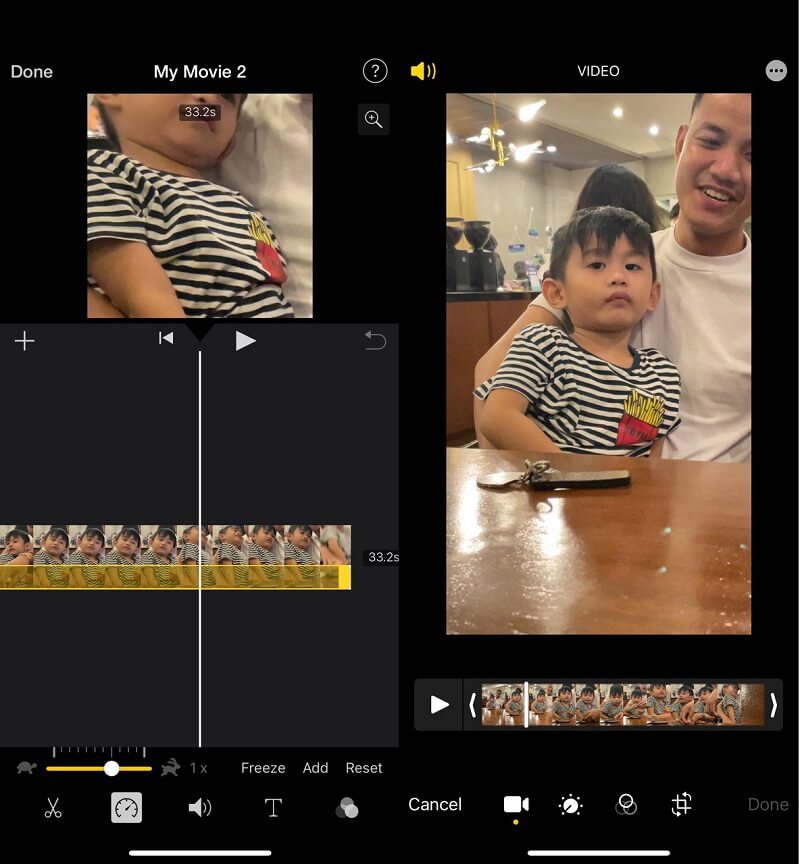
2. Mac 版 iMovie
第1步: 在 Mac 上啟動 iMovie 程序,然後選擇標記為的選項 創建新的.之後,選擇 電影 您想從已顯示的備選方案中進行觀察。看到 iMovie 的主界面後,點擊 進口 按鈕。要導入媒體,您需要單擊看起來像向下箭頭的按鈕。它將打開 導入媒體 窗口。
第2步: 上傳視頻文件後,您可以使用鼠標向下拖動將其放置在時間軸中。之後,通過單擊時間線選擇視頻。之後,選擇 速度 預覽頂部的符號。它將加快視頻速度。
第三步: 之後,選擇 慢 從標有 速度 單擊屏幕底部的箭頭按鈕以顯示菜單。最後一步是選擇要應用於視頻的慢動作級別。
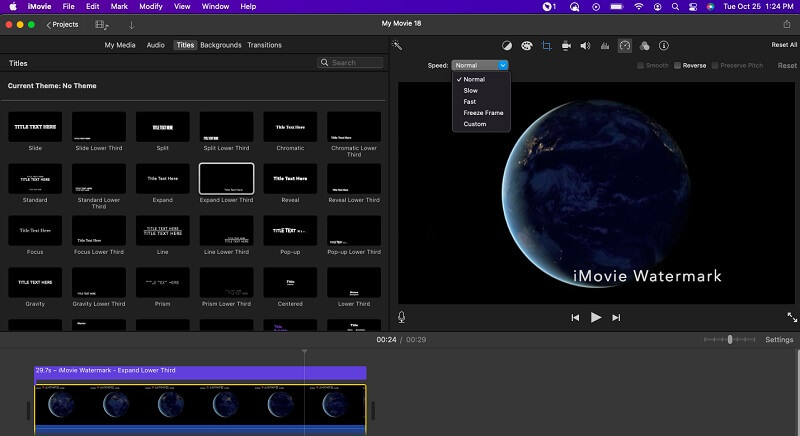
第 2 部分。 如何在 Windows 上製作慢動作視頻
讓我們面對現實吧:iMovie 並不是唯一的視頻編輯軟件。還有許多其他選項不那麼難使用並且限制較少。當談到減慢視頻的過程時, Vidmore視頻轉換,它致力於為編輯視頻提供最好的服務,是一個很棒的選擇。最重要的是,它允許您更改電影的音頻,使其更悅耳,即使您已經轉換了它。這是該程序提供的獨特功能。那上面的視頻顯示呢?它附帶此視頻包,為提高視頻質量提供了多種選擇。想像一下,它將控制視頻的輸出格式和質量、分辨率、編碼器和幀速率!
Vidmore 提供的視頻編輯工具可滿足您的所有要求。您只需上傳視頻,選擇合適的速度,如果您想放慢電影或只是一部分,將其導出。替代的改變同樣很容易實現。只需按一下按鈕,視頻也可以被合併、修剪、剪切,甚至是過濾器。
第1步: 等到工具安裝完成後再繼續。之後,您必須使啟動器能夠在您的 Windows 或 Mac 設備上運行。
一旦 Vidmore Video Converter 在您的設備上啟動並運行,請轉到程序的主界面,然後從那裡選擇工具箱選項。之後,選擇 視頻速度控制器 工具通過單擊它。當您使用完該工具後,它將指示您選擇 加 以下框中的符號以提交您的電影。
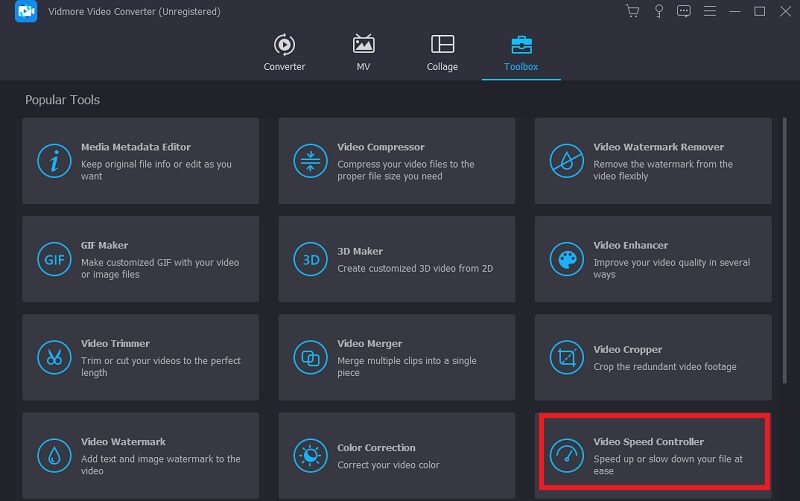
第2步: 此時選擇一個介於 0.125x 和 0.75X 之間的速率可以減慢電影的節奏。做出選擇後,您可以通過單擊 玩 按鈕。
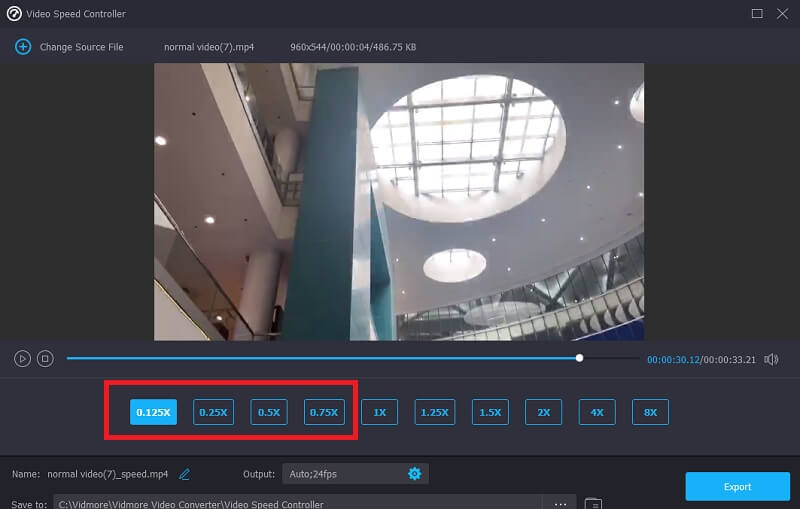
之後,您可以通過調整輸出參數來提高視頻文件的質量。進行必要的修改後,您應該單擊 好 點擊後按鈕 科格爾 象徵。
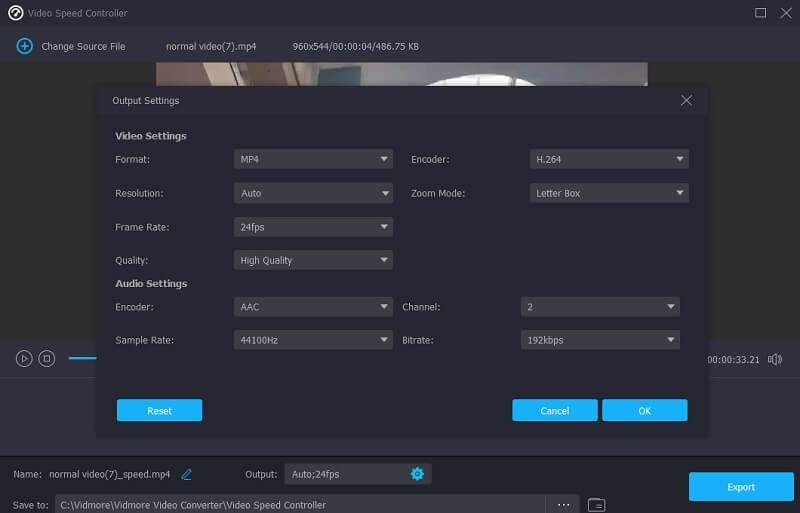
第三步: 您必須單擊 出口 選項並下載您更改的視頻剪輯。
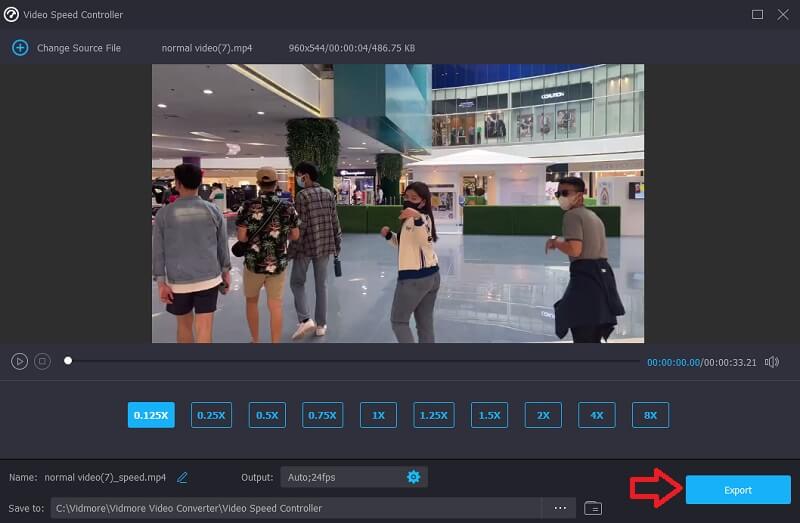
第 3 部分。有關創建 iMovie 慢動作的常見問題解答
使用 Apple 的 iMovie 可以編輯哪些類型的視頻文件?
使用 iMovie 時,必須了解可以導入和導出的文件格式。您可能想了解 iMovie 支持的最重要的視頻和音頻格式,不是嗎?您需要知道 iMovie 與 MPEG-4、MPEG-2、DV、MOV 和 M4V 文件格式兼容。
如何在不改變音頻的情況下減慢 iMovie 中的電影?
第一步,將音頻和視頻分成不同的軌道。您必須選擇視頻軌道,然後使用 Speedometer 按鈕更改速度。它不會以任何方式改變聲音。
為什麼 iMovie 不能讓我更改速度?
您需要確保在 iPhone 或 Mac 計算機上創建了 iMovie 電影項目。之後,導入視頻並以不同的速度播放。此外,要解決此問題,您需要將軟件和 iMovie 升級到最新版本。
結論
本指南已告訴您如何 你可以在 iMovie 中做慢動作 在 iPhone 和 Mac 操作設備上。由於 iMovie 預裝在 Apple 設備上,因此使用此程序調整電影的速度是最快和最簡單的方法。對於想要在計算機上製作慢速或快速視頻的 Windows 用戶,Vidmore Video Converter 是 iMovie 的最佳替代品。


